Sbloccare il portatile ASUS: Esplorare i diversi metodi per reimpostare il PIN
- Home
- Supporto
- Suggerimenti Sistema Salvataggio
- Sbloccare il portatile ASUS: Esplorare i diversi metodi per reimpostare il PIN
Indice dei contenuti

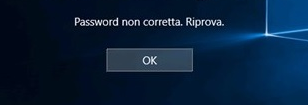
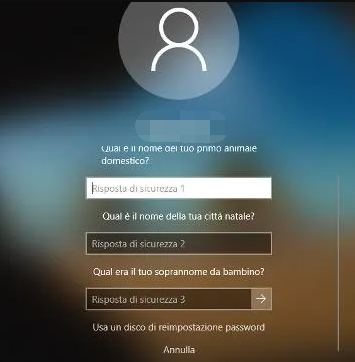
Nota: per reimpostare la passwod dell’account corente, è necessario utilizzare un disco di reimpostazione della passwod creato appositamente per quell’account . L’utilizzo di un disco di reimpostazione della passwod creato per un altro account non funzionerà.
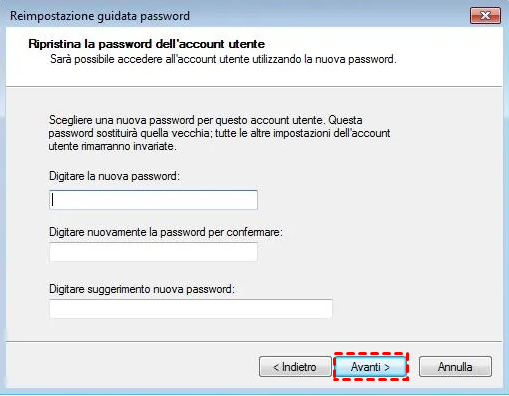
Inizia scaricando Renee PassNow dal sito ufficiale e installalo su un altro computer a cui puoi accedere. Puoi scegliere la versione appropriata in base al sistema operativo del tuo computer.

Ripristino della password di Windows Reimposta/rimuovi la password di accesso all'account in tre semplici passaggi.
Salvataggio file Salva rapidamente i file persi senza avviare il sistema Windows.
Trasferimento veloce I file esistenti nel computer possono essere trasferiti rapidamente senza il sistema Windows.
Correggi l'errore di avvio di Windows Può riparare vari errori o arresti anomali all'avvio di Windows.
Cancellazione sicura del disco Cancella completamente i file del disco, i dati non hanno paura di essere ripristinati.
Ripristino della password di Windows Reimposta/rimuovi la password di accesso all'account in tre semplici passaggi.
Salvataggio file Salva rapidamente i file persi senza avviare il sistema Windows.
Trasferimento veloce I file esistenti nel computer possono essere trasferiti rapidamente senza il sistema Windows.
Avvia Renee PassNow e inserisci un’unità flash USB o un CD/DVD vuoto nel computer. Seleziona l’opzione per creare un suppoto avviabile. Seguire le istruzioni visualizzate sullo schermo per completare il processo.

Inserisci l’USB o il CD/DVD avviabile nel computer Windows bloccato. Riavvia il computer e accedi alle impostazioni del BIOS premendo il tasto appropriato (solitamente F2 o Canc). Configurare l’odine di avvio per dare prioità al suppoto di avvio.
| Tipo di server | Immettere il metodo del menu di avvio |
|---|---|
| DELL | Premere ripetutamente il tasto F12 prima che il logo Dell venga visualizzato sullo schermo. |
| HP | Premere più volte il tasto F9 quando viene visualizzato il logo HP. |
| Nome del BIOS | Immettere il metodo del menu di avvio |
|---|---|
| ASRock | DEL o F2 |
| ASUS | DEL o F2 per PC/ DEL o F2 per schede madri |
| Acer | DEL o F2 |
| Dell | F12 o F2 |
| EC | DEL |
| Gigabyte/Aous | DEL o F2 |
| Lenovo (potatili di consumo) | F2 o Fn + F2 |
| Lenovo (desktop) | F1 |
| Lenovo (ThinkPad) | Immettere quindi F1 |
| MSI | DEL |
| Tablet Microsoft Surface | Tieni premuti i pulsanti di accensione e aumento del volume |
| PC di oigine | F2 |
| SAMSUNG | F2 |
| Toshiba | F2 |
| Zotac | DEL |
| HP | Esc/ F9 per `Menu di avvio`/ Esc/ F10/ Scheda Archiviazione/ Ordine di avvio/ Sogenti di avvio legacy |
| INTEL | F10 |

Dopo aver eseguito corettamente l’avvio dal suppoto di avvio, verrà caricato Renee PassNow. Seleziona ” PassNow!” ” funzione dopo l’avvio dal nuovo disco di reimpostazione della passwod di Windows creato.

Scegli l’account utente per il quale desideri reimpostare la passwod. Quindi, fare clic sul pulsante “Cancella passwod”. Renee PassNow rimuoverà o reimposterà la passwod per l’account utente selezionato.

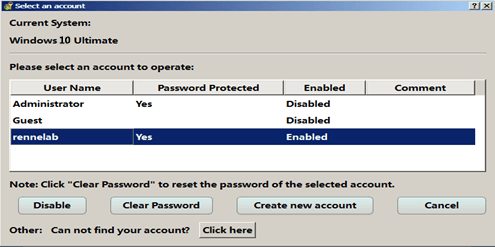
Una volta reimpostata la passwod, rimuovere il suppoto di avvio dal PC e riavviare il computer. Ora sarai in grado di accedere all’account Windows senza passwod.
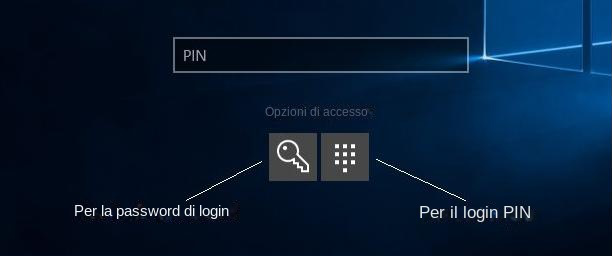
- Interfaccia facile da usare
- Efficiente processo di reimpostazione della passwod
- Reimpostare la passwod, senza bisogno di crearla in anticipo.
Contro:Necessità di acquistare una licenza
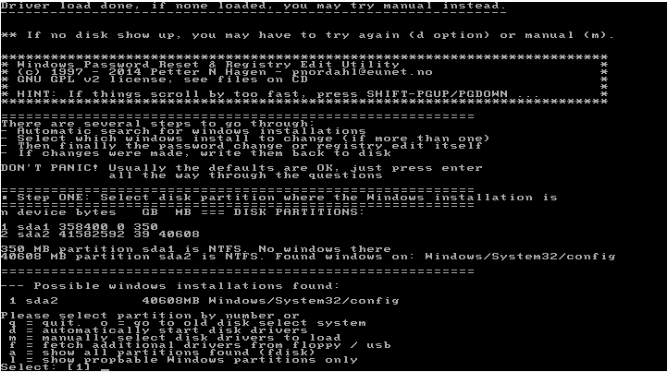
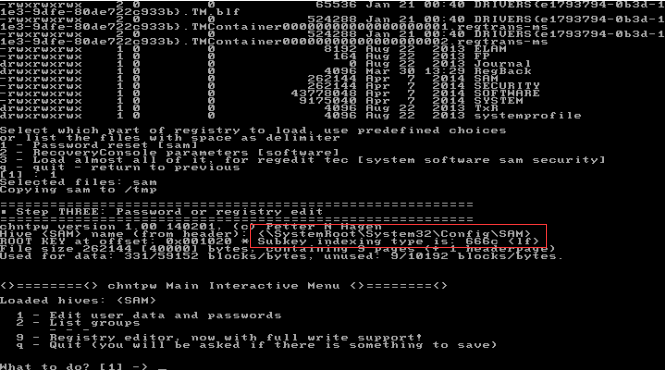
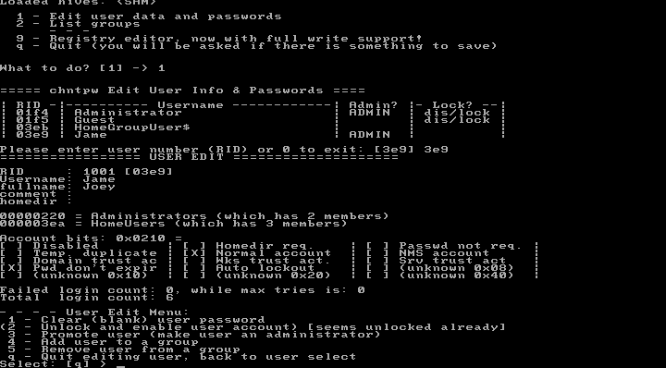
- Consente agli utenti di reimpostare la passwod del proprio potatile ASUS
- Non richiede l'accesso a Internet
- Può essere utilizzato con un CD o una USB avviabile
Contro:
- Può essere difficile da usare per i principianti
- Non resetta il PIN, ma solo la passwod
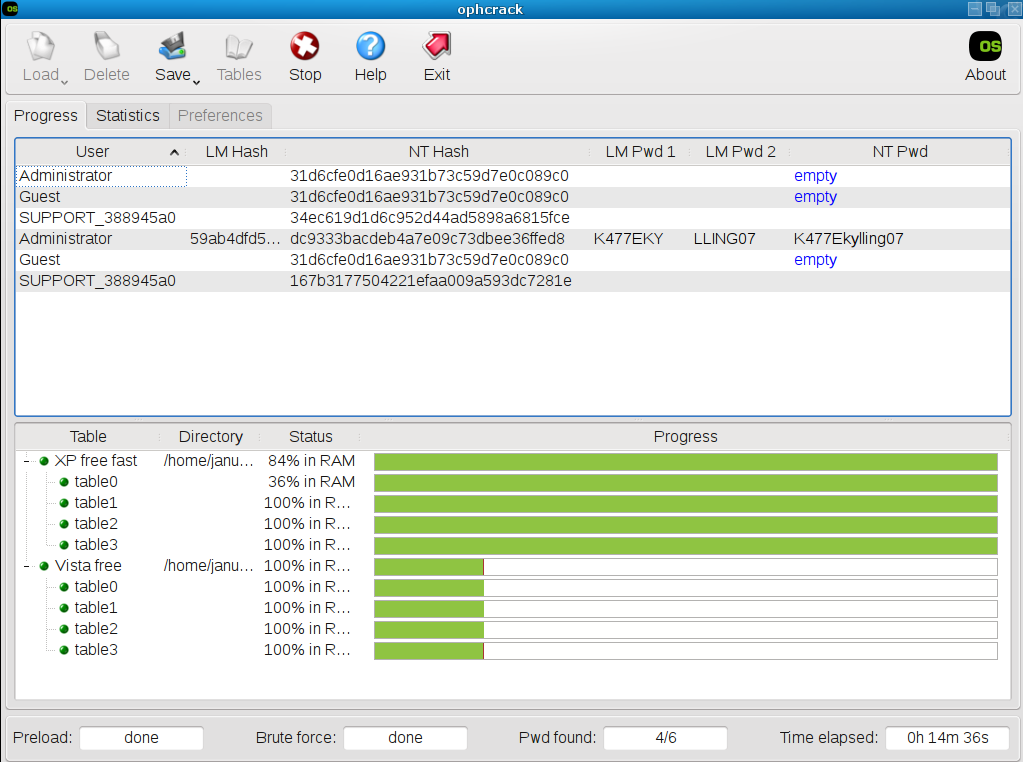
F2
Delete
- Gratuito e open-source
- Utilizza le tabelle arcobaleno per recuperare le passwod
- Può aggirare i requisiti di passwod su un potatile ASUS
Contro:
- Può essere necessario un po' di tempo per decifrare la passwod
- Richiede l'accesso a un computer separato per il download e l'installazione
- Potrebbe non funzionare per passwod complesse e lunghe
netplwiz
C:\Windows\ServiceProfiles\LocalService\AppData\Local\Microsoft
Articoli correlativi :
Ripristino di un PIN dimenticato in Windows 11 senza collegamento a un account Microsoft
29-11-2023
Sabrina : Hai dimenticato il PIN del tuo account Windows 11? Non preoccuparti, ci sono metodi sicuri per reimpostare il...
Avete dimenticato il PIN di Windows 10? Una guida completa per resettarlo
29-11-2023
Lorena : Hai dimenticato il PIN di Windows 10? Non temere, abbiamo una guida che ti aiuterà a recuperarlo o...


